
Windowsin palomuuri toimii kuin aita tietokoneen ja muun Internet-maailman välillä, estää ei-toivottua verkkoliikennettä saapumasta ja estää tietokoneen sovelluksia olemasta yhteydessä ulkomaailmaan. Mutta jokainen aita tarvitsee portin, ja siihen tulee poikkeuksia.
Kun annat sovelluksen kommunikoida palomuurin kautta, sitä kutsutaan lisäämällä poikkeus. Suurimmaksi osaksi kaikki tapahtuu automaattisesti. Windows luo poikkeuksia omille järjestelmäpalveluilleen ja sovelluksilleen, ja kun asennat uuden sovelluksen, joka haluaa kommunikoida ulkomaailman kanssa, Windows kysyy, sallitaanko niin.
Joskus saatat kuitenkin haluta luoda poikkeuksen manuaalisesti, jotta sovellus voi olla yhteydessä Internetiin. Ehkä se on sovellus, jolle alun perin sanoit ei, kun Windows kysyi, mutta nyt olet muuttanut mieltäsi. Tai ehkä se on sovellus, jota ei vain määritetty automaattisesti jostain syystä. Tällöin sinun on siirryttävä Windowsin palomuuriasetuksiin.
Kuinka lisätä poikkeus manuaalisesti
Käynnistä Windowsin palomuurin asetukset napsauttamalla Käynnistä ja etsimällä palomuuri. Napsauta Windowsin palomuurisovellusta, älä Windowsin palomuuria, jossa on lisäsuojaus. Puhumme siitä hieman myöhemmin.
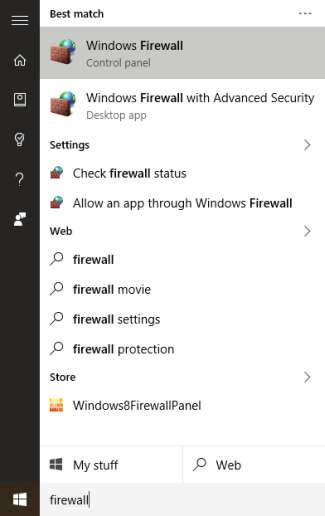
Windowsin palomuuri -näyttö näyttää, kuinka palomuuri on määritetty sekä yksityisille verkoille (kuten koti tai työpaikka) että julkisille verkoille (niihin, joihin muodostat yhteyden kannettavalla tietokoneella maailmassa). Valitse vasemmalla olevasta asetusluettelosta "Salli sovellus tai ominaisuus Windowsin palomuurin kautta".
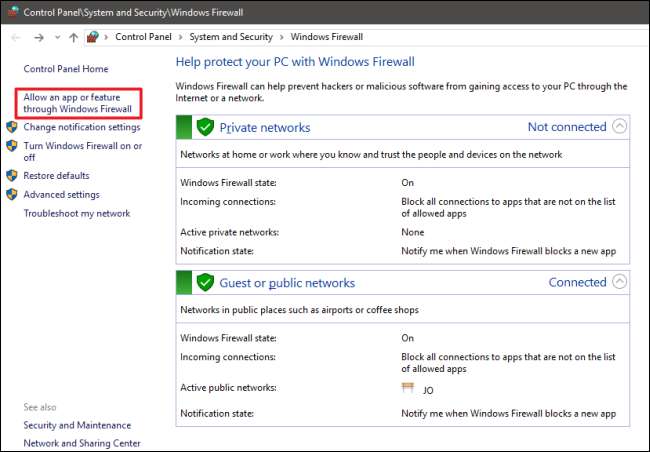
Seuraava näkymä näyttää luettelon kaikista sovelluksista, joilla on jo lupa kommunikoida, ja minkä tyyppisissä verkoissa (yksityisissä tai julkisissa). Jos avaat Windowsin palomuurin ensimmäistä kertaa, napsauta Muuta asetuksia -painiketta ja anna itsellesi oikeudet tehdä muutoksia tai lisätä uusia sovelluksia. Sinun tarvitsee tehdä tämä vain kerran. Lisää uusi sovellus luetteloon napsauttamalla Salli toinen sovellus.
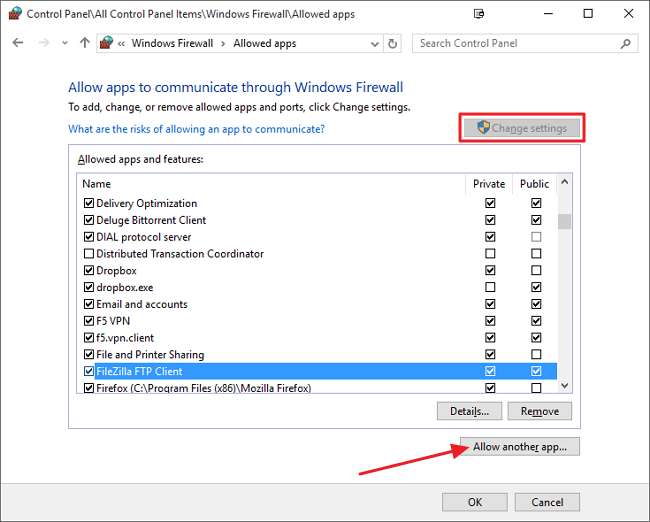
Etsi Lisää sovellus -ikkunasta sovellus, jolle haluat sallia verkkoyhteyden. Napsauta Verkkotyypit-painiketta määrittääksesi, haluatko sallia sovelluksen käytön julkisissa vai yksityisissä verkoissa (vai molemmissa). Napsauta Lisää, kun olet valmis, ja kaikki. Olet sallinut sovelluksen palomuurisi kautta - näet sen näkyvän sallittujen sovellusten luettelossa, ja sen tulisi sallia käyttää Internetiin tai verkkoon liittyviä ominaisuuksia.
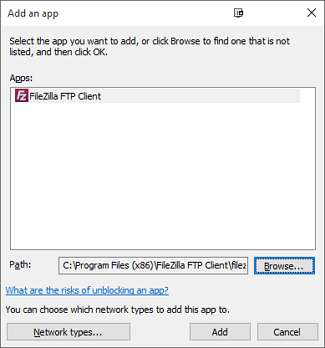
Palomuurin lisäasetusten määrittäminen
Windows tarjoaa itse asiassa kaksi erilaista käyttöliittymää palomuurin kanssa työskentelyyn. Äskettäin tarkastelemamme perusasetusten käyttöliittymä on ylivoimaisesti yksinkertaisin tapa vain antaa sovelluksen kommunikoida. Toisella työkalulla, Windowsin palomuurilla, jossa on edistynyt suojaus, on paljon enemmän vaihtoehtoja. Voit käyttää sitä esimerkiksi:
- Luo sääntöjä, jotka säätelevät saapuvaa ja lähtevää liikennettä paitsi sovelluksille myös tietyn portin kautta saapuvalle verkkoliikenteelle. Tämän hyvä käyttö saattaa olla tietyn porttinumeron käyttävän saapuvan liikenteen ohjaaminen valittuun sovellukseen.
- Suora verkkoliikenne tiettyihin lähiverkon tietokoneisiin sovelluksen tai portin numeroiden perusteella.
- Luo yhteyden suojaussäännöt, jotka pakottavat muut tietokoneesi, jotka yrittävät kommunikoida sinun kanssa, käyttämään erityyppisiä todennusprotokollia tunnistamaan henkilöllisyytensä.
- Seuraa sääntöjen ja muiden turvallisuusjärjestöjen käyttöä.
On epätodennäköistä, että tarvitset koskaan mitään Windowsin palomuurin lisäominaisuuksilla -ominaisuuksia lukuun ottamatta erityistilanteita. Ehkä käytät yhtä tietokoneistasi Internet-yhteyden jakamiseen ja palvelet verkon pääpalomuurina. Silti on hyödyllistä tietää, että vaihtoehdot ovat käytettävissä, jos tarvitset niitä, vaikka se olisi vain tiedettävä, miksi kaksi erilaista Windowsin palomuurisovellusta näkyy, kun etsit niitä.
Muista myös, että useimmissa kodeissa ja yrityksissä reitittimeen on rakennettu oma palomuuri, mikä tekee siitä vielä vähemmän todennäköistä, että tarvitset tämän tyyppisiä ominaisuuksia Windows-tietokoneellasi. Jos sinun on määritettävä säännöt liikenteen ohjaamiseksi, teet sen todennäköisesti itse reitittimessä.







